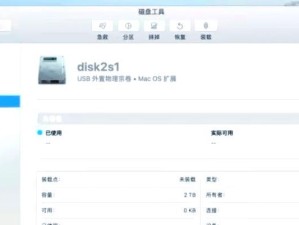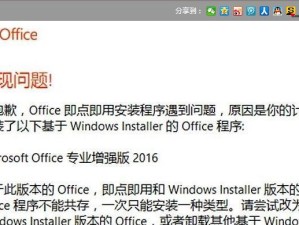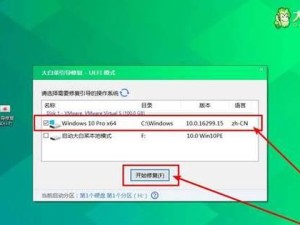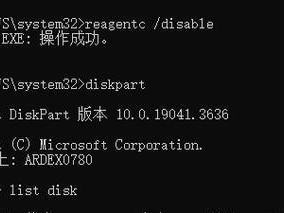电脑外接硬盘是一个非常方便的设备,可以帮助我们扩展存储空间,并且可以在不同的设备之间传输文件。然而,对于一些不熟悉的人来说,可能会感到困惑。本文将详细介绍如何连接和管理电脑外接硬盘,以帮助您更好地使用这个便捷的设备。
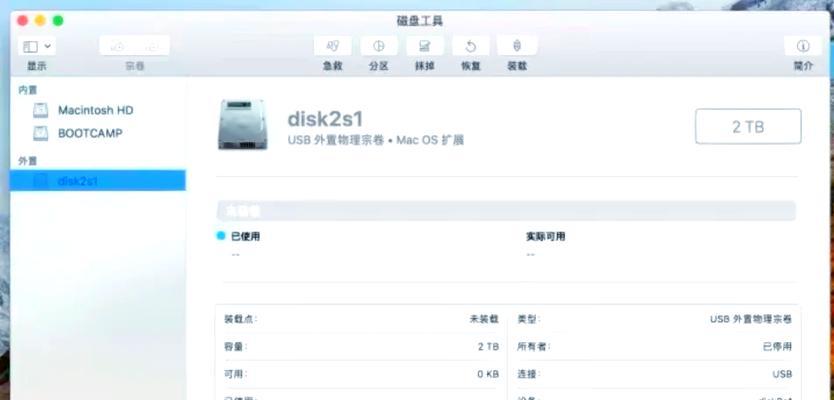
1.确保电脑和硬盘适配:确保您的电脑和外接硬盘之间有正确的适配接口,如USB、Thunderbolt等。如果不确定接口类型,可以查看电脑和硬盘的规格或者咨询售后服务。

2.连接外接硬盘到电脑:将外接硬盘的数据线插入电脑的对应接口上,确保连接牢固。一般来说,USB接口是最常见的连接方式。
3.确认电脑是否识别硬盘:连接完成后,打开电脑的“我的电脑”或者“此电脑”等文件管理器,查看是否能够在列表中找到外接硬盘的图标。如果没有显示出来,可能需要进行一些额外的设置。
4.格式化外接硬盘(可选):如果您的外接硬盘是全新的或者之前没有被电脑识别过,您可能需要对其进行格式化。右键点击外接硬盘的图标,选择“格式化”选项,并按照提示进行操作。
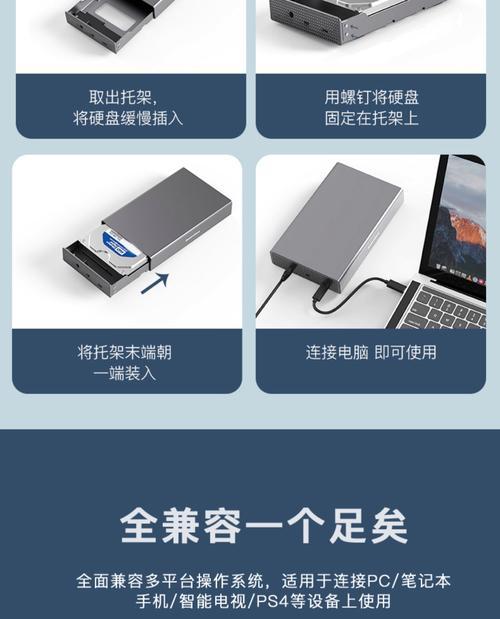
5.分配外接硬盘的驱动器号码:为了更方便地管理外接硬盘,我们可以为其分配一个独立的驱动器号码。在“磁盘管理”中,找到外接硬盘对应的磁盘,右键点击选择“更改驱动器号码和路径”选项,按照提示进行设置。
6.设定外接硬盘的访问权限:为了保护您的文件安全,您可以设置外接硬盘的访问权限。在“安全”选项卡中,选择“编辑”并为用户添加或移除权限。
7.创建文件夹和整理文件:连接成功后,您可以通过“我的电脑”或者“此电脑”等文件管理器,在外接硬盘上创建新的文件夹,以便更好地组织和整理文件。
8.拷贝文件到外接硬盘:将需要保存的文件拖拽到外接硬盘的对应文件夹中,或者右键点击文件选择“复制”,然后在外接硬盘上右键点击选择“粘贴”。
9.从外接硬盘中复制文件:同样的方式,您可以将外接硬盘中的文件拖拽到电脑的本地磁盘中进行复制,或者右键点击选择“复制”,然后在电脑上右键点击选择“粘贴”。
10.安全拔出外接硬盘:在使用外接硬盘完成后,务必安全拔出设备。在任务栏找到外接硬盘图标,右键点击选择“安全删除硬件”,然后选择外接硬盘,等待电脑提示设备已安全移除后再拔掉。
11.外接硬盘故障排除:如果您的电脑无法识别外接硬盘,可以尝试重新连接或更换数据线。如果问题仍然存在,可能是硬盘本身出现故障,建议联系售后服务进行进一步检修。
12.增加外接硬盘的存储空间:如果您需要更大的存储空间,可以购买更大容量的外接硬盘,然后按照前面的步骤连接和管理新的硬盘。
13.使用外接硬盘备份重要文件:外接硬盘不仅可以用来扩展存储空间,还可以作为备份工具。您可以定期将重要文件复制到外接硬盘中,以防止数据丢失。
14.防止外接硬盘病毒感染:为了保护您的电脑免受病毒感染,务必在将外接硬盘连接到其他设备之前,先进行杀毒扫描。确保外接硬盘中的文件不会对您的电脑造成任何风险。
15.共享外接硬盘文件:如果您想与其他人共享外接硬盘中的文件,可以将硬盘连接到另一台电脑或者设备上,然后按照之前的步骤进行操作,即可实现文件共享。
通过本文的详细教程,您应该能够轻松连接和管理电脑外接硬盘。无论是扩展存储空间还是备份重要文件,外接硬盘都是一种非常实用的设备。记住确保适配、连接牢固、格式化、分配驱动器号码等关键步骤,以保证正常使用。同时,要注意安全拔出和防止病毒感染,以保障数据安全。希望本文能为您提供有用的指导,使您更好地利用电脑外接硬盘。